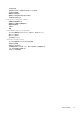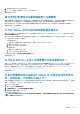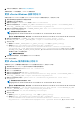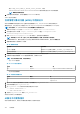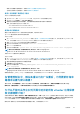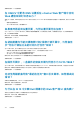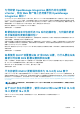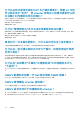Users Guide
• 使用证书查看器工具提取指纹。请参阅 使用认证查看器工具提取证书指纹。
• 在设备上使用命令行提取指纹。请参阅 使用命令行提取指纹。
使用认证查看器工具提取证书指纹
执行以下步骤以提取证书指纹:
1. 在 Windows 中,双击 old_machine.txt 文件,以在 Windows 证书查看器中打开它。
2. 在 Windows 证书查看器中,选择 SHA1 指纹字段。
3. 将指纹字符串复制到纯文本编辑器中,然后使用冒号更换空格或从字符串中移除空格。
例如,指纹字符串可显示为以下任何一种:
• ea87e150bb96fbbe1fa95a3c1d75b48c30db7971
• ea:87:e1:50:bb:96:fb:be:1f:a9:5a:3c:1d:75:b4:8c:30:db:79:71
使用命令行提取指纹
要在该设备上和安装 Windows 时使用命令行提取指纹,请参阅以下章节。
在
vCenter
服务器设备上使用命令行提取指纹
执行以下步骤:
1. 在 C:\certificates\old_machine.crt 位置(在步骤 1:检索旧证书的流程中创建)中,移动或上载 old_machine.crt 至
PSC。您可以使用 Windows Secure Copy (WinSCP) 或其他 SCP 客户端移动或上载证书。
2. 通过 Secure Shell (SSH) 登录到外部平台服务控制器设备。
3. 运行以下命令以启用对 Bash shell 的访问:shell.set --enabled true。
4. 键入 shell 并按 Enter 键。
5. 运行以下命令提取指纹:openssl x509 -in /certificates/old_machine.crt -noout -sha1 –fingerprint
注
: 指纹显示为等号后的一系列数字和字母,如下所示:SHA1 Fingerprint=
ea:87:e1:50:bb:96:fb:be:1f:a9:5a:3c:1d:75:b4:8c:30:db:79:71
安装
Windows
时使用命令行提取指纹
执行以下步骤:
1. 在 C:\certificates\old_machine.crt 位置(在步骤 1:检索旧证书的流程中创建)中,移动或上载 old_machine.crt 至
PSC。您可以使用 Windows Secure Copy (WinSCP) 或其他 SCP 客户端移动或上载证书。
2. 通过远程桌面连接连接到外部平台服务控制器。
3. 在管理模式下打开命令提示符。
4. 运行以下命令提取指纹:"%VMWARE_OPENSSL_BIN%" x509 -in c:\certificates\old_machine.crt -noout -
sha1 –fingerprint
注
: 指纹显示为等号后的一系列数字和字母,如下所示:SHA1
Fingerprint=09:0A:B7:53:7C:D9:D2:35:1B:4D:6D:B8:37:77:E8:2E:48:CD:12:1B
使用旧指纹运行 ls_update_certs.py。成功更新服务后,注销并登录到 vCenter Web 客户端。已成功启动 Dell 插件。
在管理控制台中,将设备重设为出厂设置后,为何更新存储库
路径未设置为默认路径?
重设设备后,转至管理控制台,然后单击左侧窗格中的设备管理。在设备设置页面中,更新存储库路径未更改为默认路径。
解决方案:在管理控制台中,将默认更新存储库字段中的路径手动复制到更新存储库路径字段。
为什么不能对从作业队列页面中选择的所有 vCenter 应用保修
和资源清册计划?
导航至 Dell 主页 > 监测 > 作业队列 > 保修/资源清册历史记录 > 计划。选择 vCenter,然后选择“修改计划”按钮。当显示对话框时,
您可以看到一个复选框和应用到所有已注册的 vCenter 消息。当您选中此复选框并按应用时,设置即会应用到您最初选择的特定
vCenter 而不是所有 vCenter。从作业队列页面修改保修或资源清册计划时,应用到所有已注册的 vCenter 不适用。
解决方案:使用作业队列中的修改保修或资源清册计划时,仅修改选定的 vCenter。
故障排除
107